
ストライプでかすれた感じのグラフィックスタイルを作るチュートリアルです。
ストライプのパターンを作る

長方形ツールで幅10x高さ100pxの長方形を配置します。
移動ツールで水平方向10px移動コピーします。3回繰り返して、計4コに増やします。
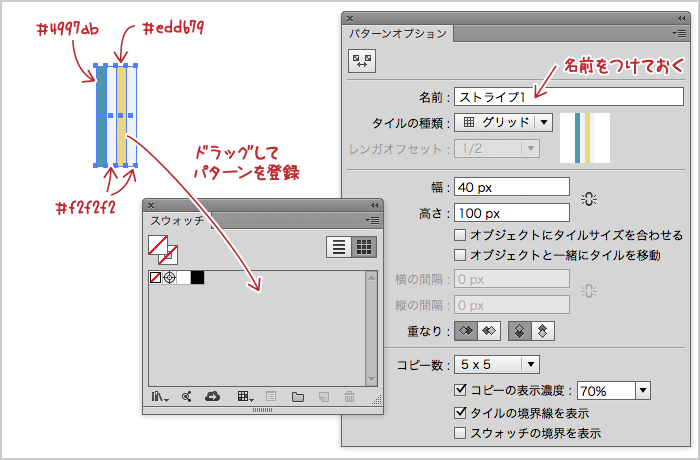
1番めを#4997abの渋緑、3番目を#edd679の淡黄、2番目と4番目を#f2f2f2の薄灰にそれぞれ塗りを設定します。
スウォッチパネルにドラッグしてパターンを登録します。「ストライプ1」と名前をつけます。
かすれのパターンを作る
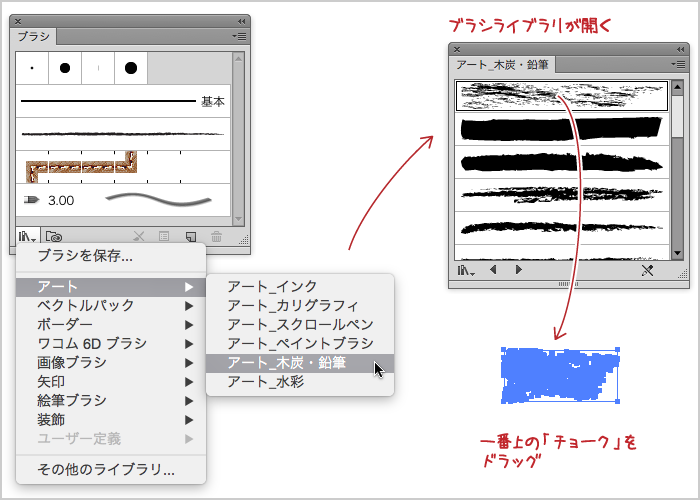
ブラシパネルのブラシライブラリから アート > アート_木炭・鉛筆 を開き、一番上のブラシを「チョーク」をアートボードにドラッグします。
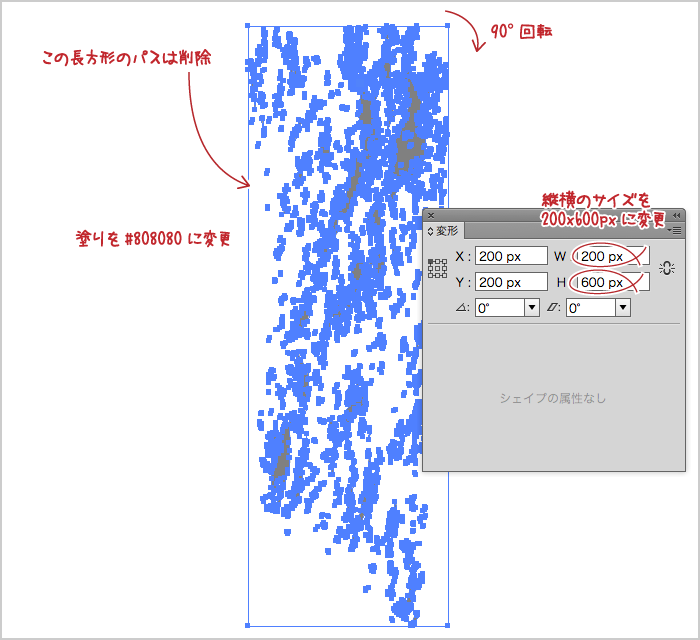
一番外側の長方形を削除し、塗りを#808080に変更して、回転ツールで90度回転、幅200x高さ600pxに拡大します。

スウォッチパネルにドラッグしてパターンを登録します。登録したパターンスウォッチをダブルクリックしてパターンオプションダイアログを表示し、タイルの種類をレンガ(縦)にします。「かすれ」と名前をつけます。
アピアランスを設定する
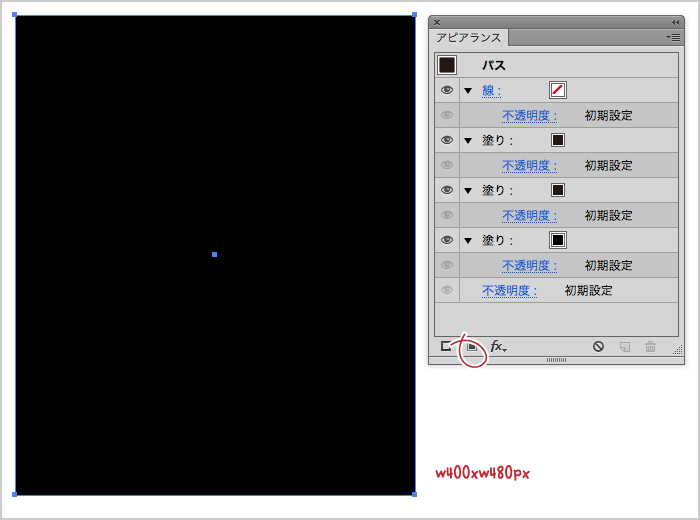
適当な大きさの長方形を配置します(ここでは400×480)
アピアランスパネルの新規塗りを追加を2回クリックし、塗りを3つに増やします。
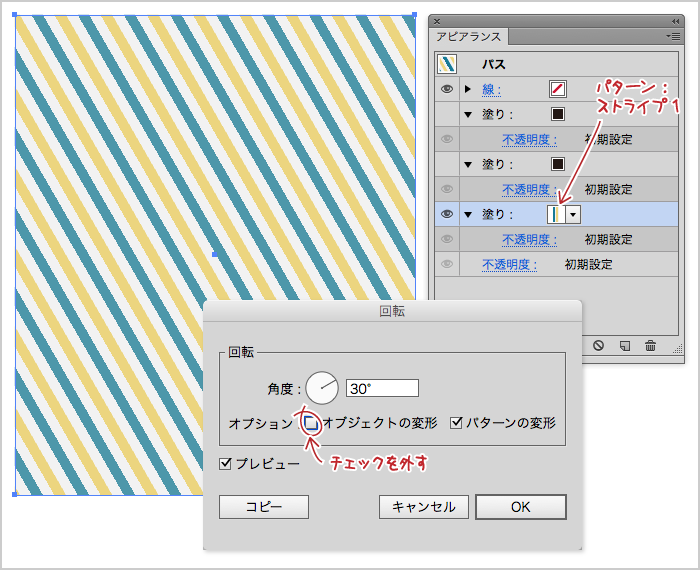
見やすい様に上2つを非表示にしておき、一番下の塗りに登録したパターン「ストライプ」を適用します。
回転ツールをダブルクリックしてダイアログを出し、30°回転します。オブジェクトの変形のチェックを外します。
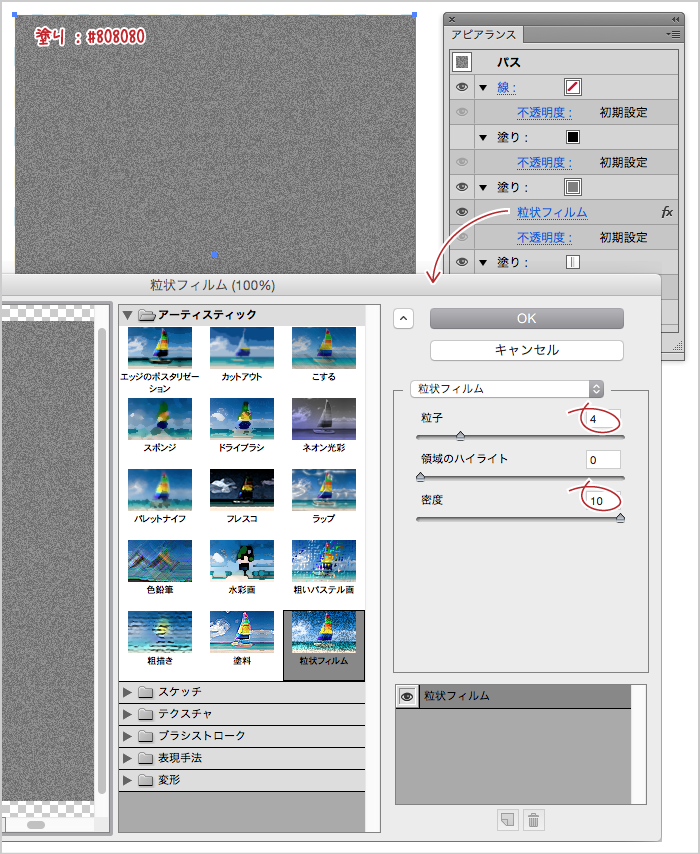
2番目の塗りを表示して#808080を適用します。効果メニュー > アーティスティック… > 粒状フィルム 粒子:4 / 領域のハイライト6 で適用します。
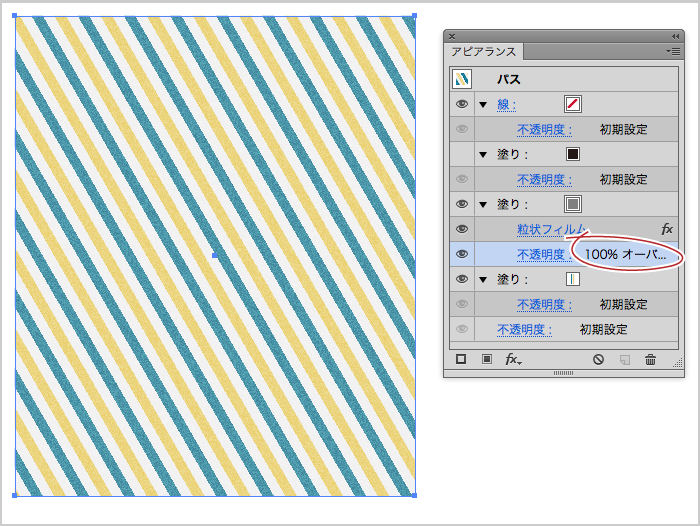
塗りの描画モードをオーバーレイに設定します。
テクスチャ感がでました。
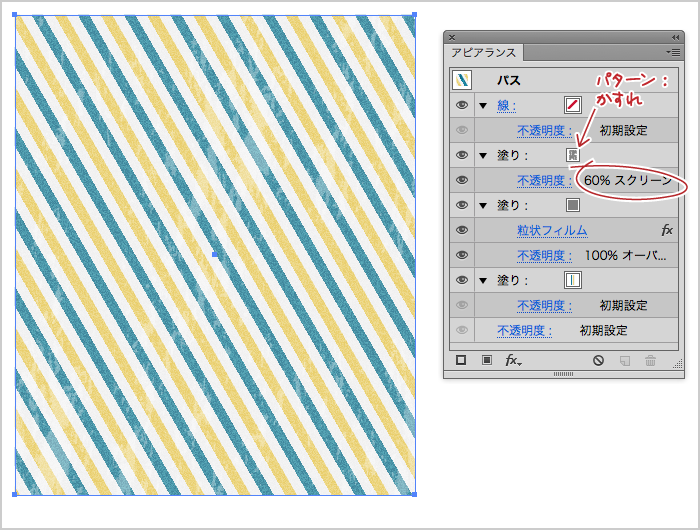
3番目の塗りを表示して登録したパターン「かすれ」を適用します。
塗りの描画モードをスクリーン、不透明度を60%に設定します。
できあがり。
コメントを残す